Ako vytvoriť skupinu VKontakte na iPhone
VKontakte - populárna sociálna sieť, v ktorej milióny užívateľov nájdu pre seba zaujímavé skupiny: s informačnými publikáciami, distribúciou tovaru alebo služieb, záujmovými komunitami atď.
Vytvorte skupinu vo VC na iPhone
Vývojári služieb VKontakte neustále pracujú na oficiálnej aplikácii pre iOS: dnes je funkčným nástrojom, ktorý nie je horší ako webová verzia, ale je plne prispôsobený dotykovej obrazovke obľúbeného smartfónu Apple. Preto môžete pomocou programu pre iPhone vytvoriť skupinu len za pár minút.
- Spustite aplikáciu VK. V spodnej časti okna otvorte extrémnu kartu vpravo a potom prejdite do časti Skupiny .
- V pravej hornej časti vyberte ikonu znamienka plus.
- Na obrazovke sa objaví okno na vytvorenie komunity. Vyberte požadovaný typ skupiny. V našom príklade zvoľte "Tematické spoločenstvo" .
- Ďalej zadajte názov skupiny, konkrétne témy, ako aj webovú stránku (ak je k dispozícii). Súhlasíte s pravidlami a potom kliknite na tlačidlo "Vytvoriť komunitu" .
- V skutočnosti tento proces vytvárania skupiny možno považovať za úplný. Teraz začína ďalšia fáza - nastavenie skupiny. Ak chcete prejsť na parametre, klepnite v pravej hornej časti na ikonu ozubeného kolieska.
- Na obrazovke sa zobrazia hlavné časti správy skupiny. Zvážte najzaujímavejšie nastavenia.
- Otvorte blok „Informácie“ . Tu môžete vyzvať, aby ste zadali popis pre skupinu, ako aj v prípade potreby zmeňte skrátený názov.
- Jednoducho vyberte položku „Akčné tlačidlo“ . Aktivujte túto položku, ak chcete pridať osobitné tlačidlo na domovskú stránku skupiny, napríklad s ktorou môžete prejsť na stránku, otvoriť aplikáciu komunity, kontaktovať e-mailom alebo telefonicky atď.
- Ďalej pod položkou „Akčné tlačidlo“ sa nachádza časť „Obal“ . V tomto menu máte možnosť nahrať obrázok, ktorý sa stane nadpisom skupiny a zobrazí sa v hornej časti hlavného okna skupiny. Pre pohodlie užívateľov na obálke môžete umiestniť dôležité informácie pre návštevníkov skupiny.
- V prípade potreby môžete v časti Informácie v prípade potreby nastaviť vekovú hranicu, ak obsah vašej skupiny nie je určený pre deti. Ak má komunita v úmysle uverejňovať správy od návštevníkov skupiny, aktivujte funkciu „Od všetkých používateľov“ alebo „Iba od odberateľov“ .
- Vráťte sa do hlavného okna s nastaveniami a vyberte položku Sekcie . Aktivujte potrebné parametre v závislosti od toho, aký obsah plánujete odoslať do komunity. Ak je to napríklad diskusná skupina, nemusíte potrebovať sekcie, ako napríklad tovar a zvukové nahrávky. Ak vytvárate komerčnú skupinu, vyberte sekciu „Produkty“ a nakonfigurujte ju (uveďte krajiny, ktoré majú byť doručené, akceptovanú menu). Samotný tovar je možné pridať cez webovú verziu VKontakte.
- V tom istom menu „Sekcie“ máte možnosť nastaviť automatické moderovanie: aktivujte parameter „Obscene výrazy“ tak, aby VKontakte obmedzil publikovanie nesprávnych komentárov. Ak aktivujete aj položku „Kľúčové slová“ , budete mať možnosť manuálne zadať, ktoré slová a výrazy v skupine nebudú môcť byť publikované. Ostatné nastavenia sa menia podľa potreby.
- Vráťte sa do hlavného okna skupiny. Pre úplnosť stačí pridať avatar - pre to klepnite na príslušnú ikonu a potom vyberte položku "Upraviť fotografiu" .
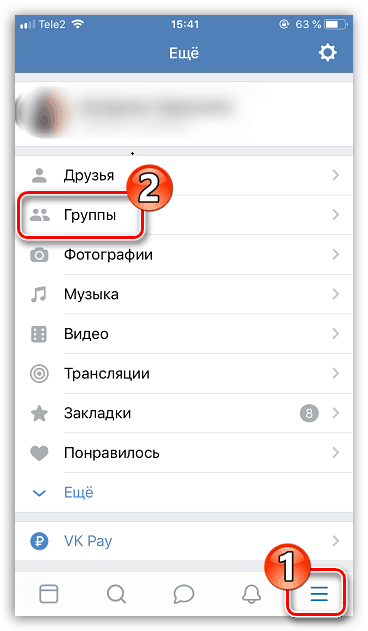
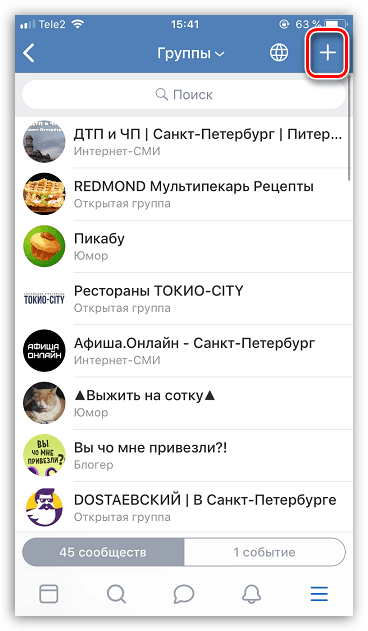
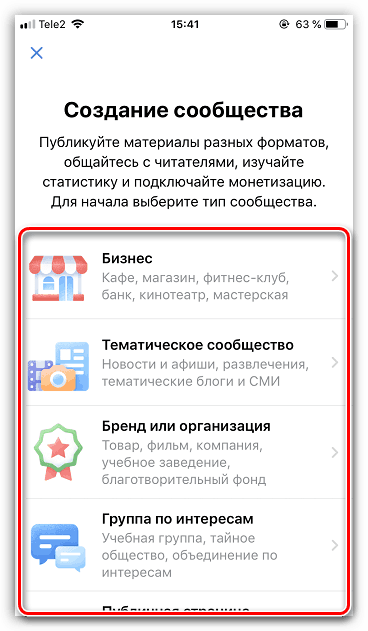
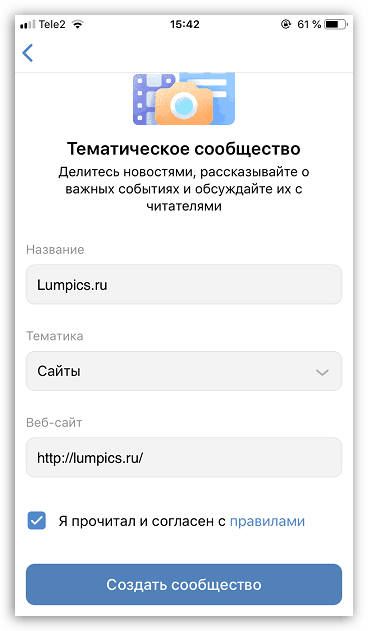
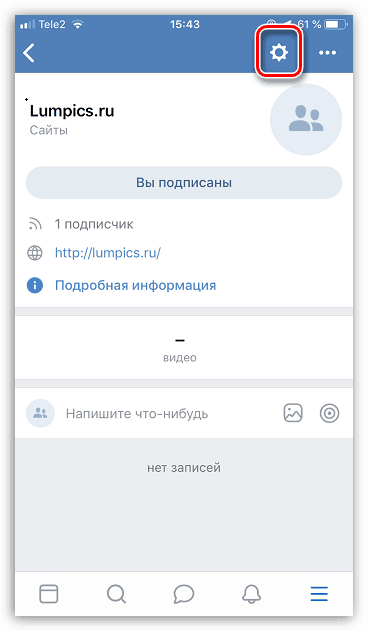
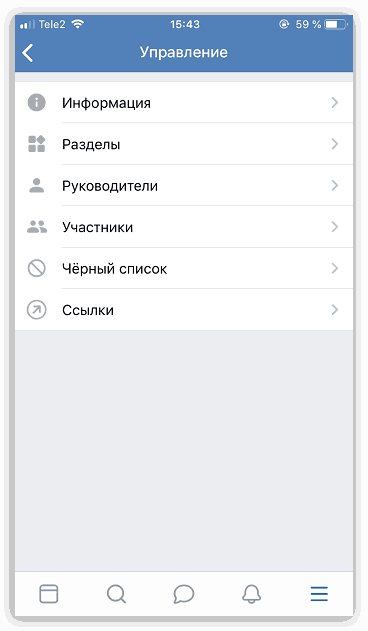
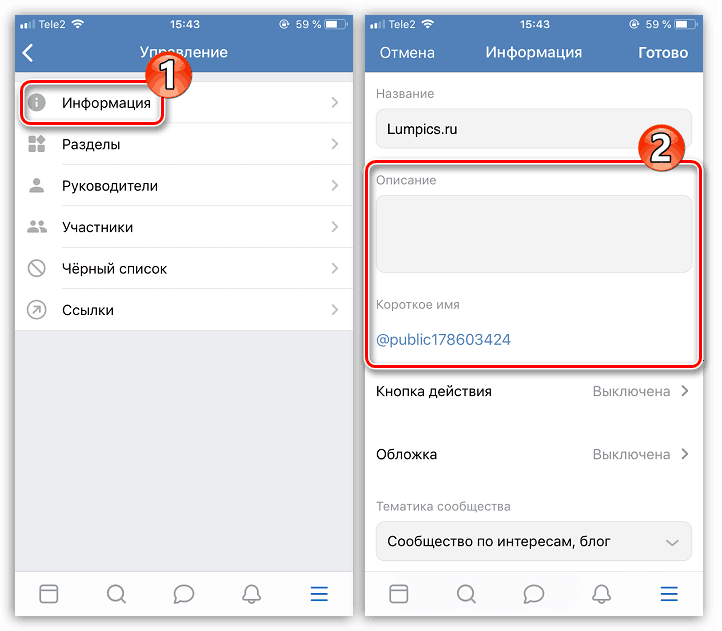
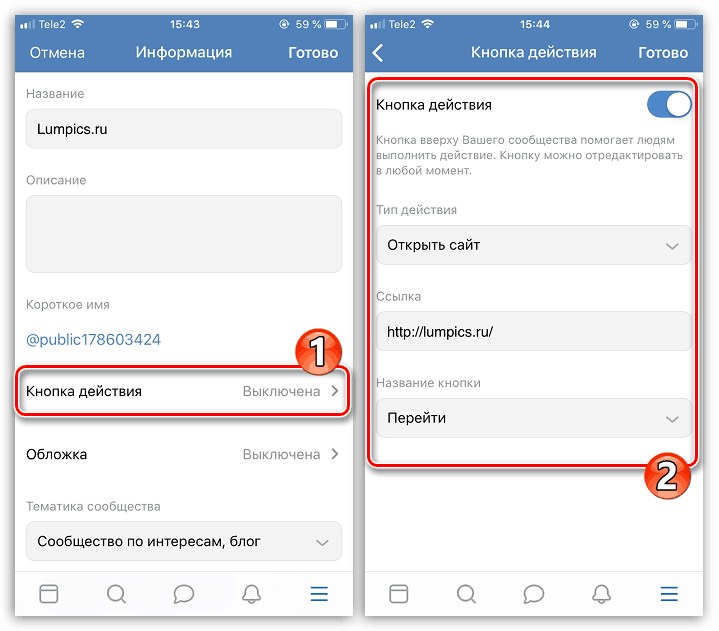
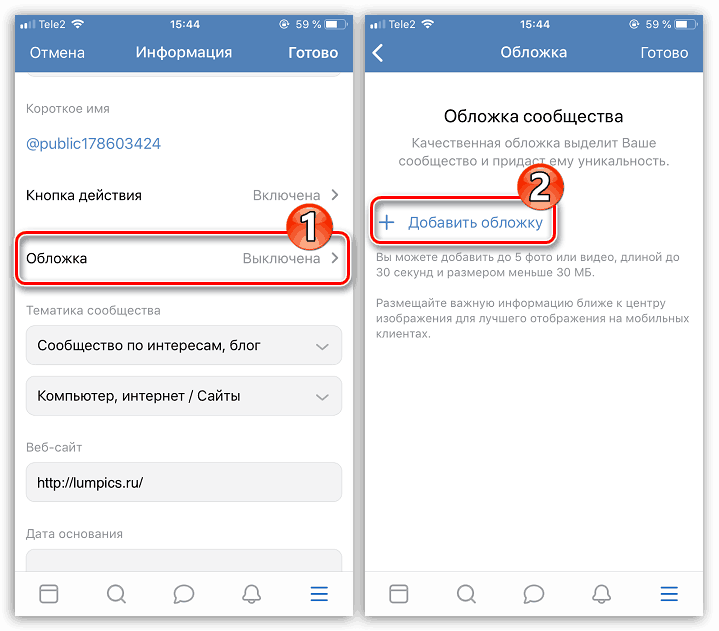
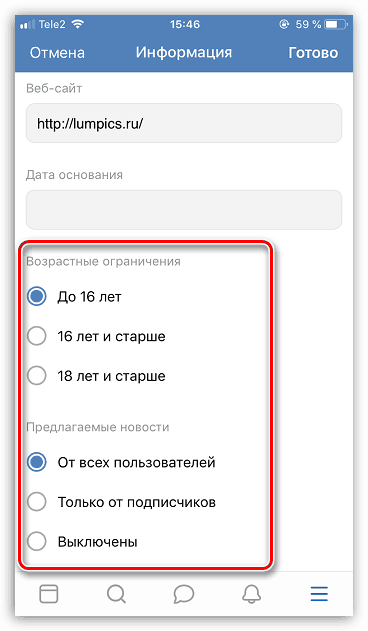
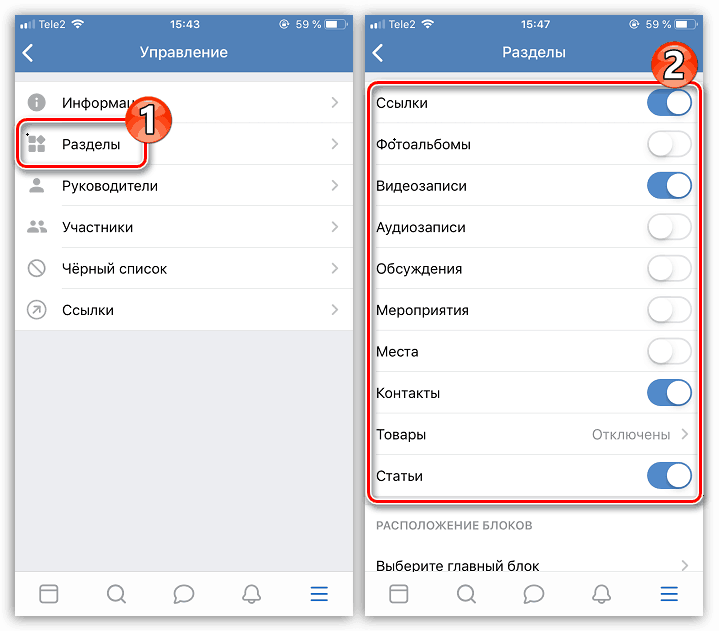
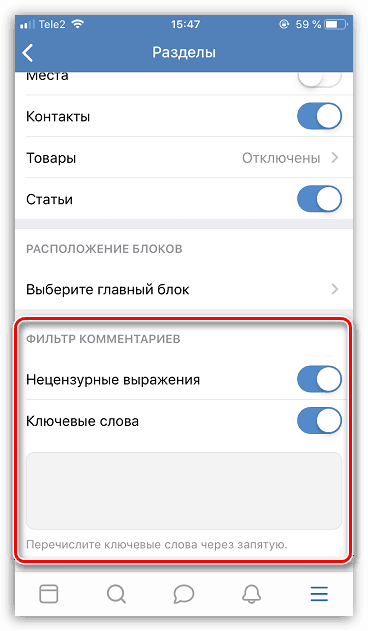
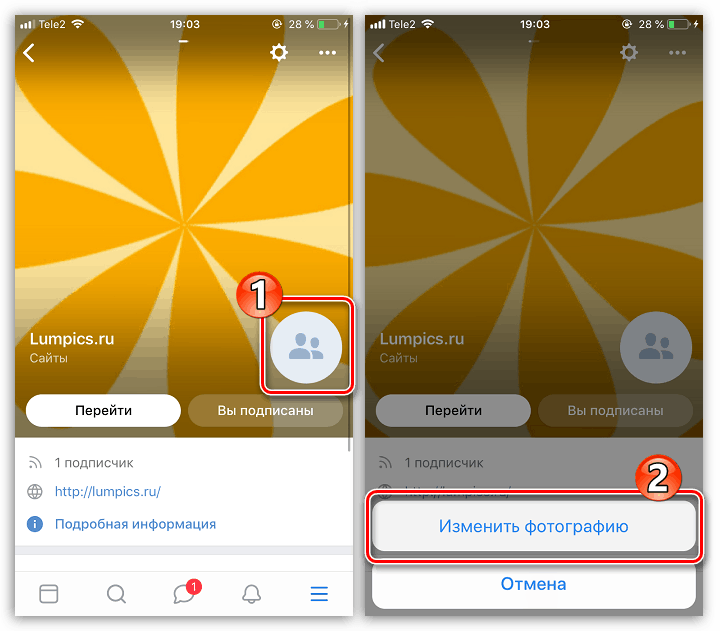
Vlastne, proces vytvárania skupiny VKontakte na iPhone môže byť považovaný za úplný - stačí prejsť do fázy podrobného prispôsobenia sa vášmu vkusu a obsahu.